آموزش Gmail – قسمت دوم(پیکربندی)
سلام
با دومین جلسه آموزش gmail در خدمتتون هستیم، در جلسه قبل یک ایمیل ساختیم به آدرس beporsam.ir@gmail.com ، حال در این قسمت می پردازیم به پیکربندی ایمیل و تنظیماتی که میتوانیم برای ایمیل انجام بدیم.
آموزش:
- برای وارد شدن به ایمیل خود می توانید از این لینک استفاده کنید.
- پس از ورود با صفحه ای به شکل زیر مواجه میشوید، که گوگل برای ما یک ایمیل خوش آمد گویی هم فرستاده است.
- برای ورود به تنظیمات ایمیل، روی آیکن “چرخ دنده” که در سمت چپ و بالای صفحه قرار دارد کلیک کنید، تا وارد صفحه تنظیمات ایمیل شوید.
- پس از ورود به تنظیمات وارد صفحه ای به شکل زیر می شوید.
این صفحه دارای چند زبانه هست: کلی، برچسب ها، صندوق ورودی، حساب ها و انتقال و … .
که در زبانه اول یعنی زبانه “کلی”، میتوانیم تنظیمات زیادب انجام دهیم که به مهمترین آنها می پردازیم:
- حداکثر اندازه صفحه: اندازه صفحه را می توانیم تغییر بدیم.
- سبک متن پیشفرض: می توانیم از فونت های تعریف شده یکی را انتخاب کنیم.
- تصویر من: در این قسمت میتونید برای ایمیل خود یک عکس انتخاب کنید.
- امضا، این قسمت هر متنی بنویسید به عنوان امضای ایمیل شما خواهد بود، بدین معنی که متن هایی که در این قسمت مینویسید به طور خود کار در پایین ایمیل های ارسالی شما درج می شود.
- پاسخگوی خودکار: در این بخش می توانید مشخص کنید که هر ایمیلی دریافت کردید، یک ایمیل خود کار برای فردی که ایمیل فرستاده است، ارسال شود(هر متنی که در این بخش بنویسید، هنگامی که ایمیل دریافت کنید به طور خودکار به فرد ایمیل کننده ارسال می شود).
زبانه مهم بعدی، زبانه “حساب ها و انتقال ها” می باشد، در این قسمت می تونیم مخاطبین و ایمیل ها را از دیگر آدرس های ایمیلی که داریم منتقل کنیم.
همچنین در قسمت تغییر و تنظیمات حساب می توانیم، رمز عبور،گزینه های بازیابی را تغییر دهیم(که در جلسه ی بعدی به طور کامل با این قسمت آشنا می شویم).
زبانه مهم بعدی، زبانه “طرح های زمینه” می باشد، که میتونیم یکی ازطرح ها را انتخاب کنیم تا فعال شود.
خوشبختانه تمامی تنظیمات به زبان شیوای فارسی است و همه چیز قابل فهم است، قسمت های مهم رو هم خدمتتون گفتیم.
در قسمت بعدی می پردازیم به امن کردن ۱۰۰ در ۱۰۰ ایمیل.
موفق باشید.






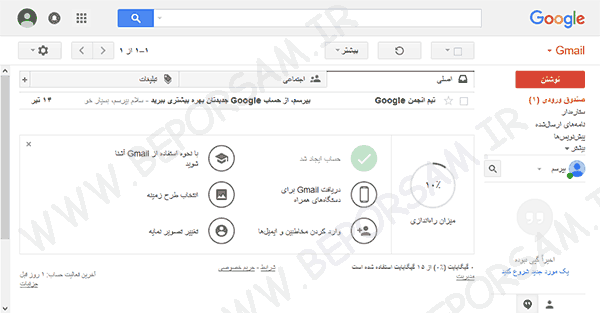
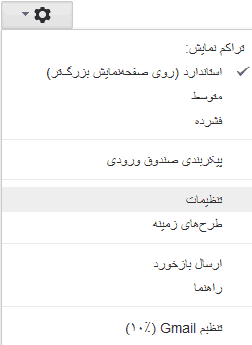



ارسال نظر
شما باید وارد شوید یا عضو شوید تا بتوانید نظر ارسال کنید